ทุกคนควรมีซอฟต์แวร์ป้องกันไวรัสบนคอมพิวเตอร์ของตน สิ่งที่ทุกคนไม่รู้ก็คือ Windows 10 มีผลิตภัณฑ์แอนตี้ไวรัสในตัวที่ค่อนข้างดี Windows Defender เป็นบริการฟรีและติดตั้งล่วงหน้าใน Windows 10 ทุกรุ่น และรับการอัปเดตเป็นประจำผ่านบริการ Windows Update
หนึ่งในคุณสมบัติที่ Windows Defender รวมไว้คือการส่งตัวอย่างอัตโนมัติ การส่งตัวอย่างเป็นการที่โปรแกรมป้องกันไวรัสส่งสำเนาของไฟล์ที่น่าสงสัยไปยังผู้พัฒนาเพื่อทำการวิเคราะห์เพิ่มเติม แนวคิดเบื้องหลังคือการแบ่งปันภัยคุกคามที่อาจเกิดขึ้นกับผู้พัฒนาโปรแกรมป้องกันไวรัสโดยอัตโนมัติ สามารถช่วยระบุและปกป้องคุณและผู้ใช้รายอื่นจากภัยคุกคามได้ ขออภัย เป็นไปได้ที่ไฟล์ที่ถูกต้องซึ่งมีรายละเอียดส่วนตัวจะถูกระบุอย่างไม่ถูกต้องว่าน่าสงสัย จากนั้นจึงอัปโหลดเพื่อการวิเคราะห์ สิ่งนี้หายาก แต่ก็สามารถเกิดขึ้นได้
หากคุณต้องการปิดใช้งานการส่งตัวอย่างอัตโนมัติ คุณต้องเปิดแอปความปลอดภัยของ Windows ก่อน โดยกดปุ่ม Windows จากนั้นพิมพ์ Windows Security แล้วกด Enter ถัดไป คุณต้องคลิกที่ "การป้องกันไวรัสและภัยคุกคาม" ในคอลัมน์ด้านซ้าย จากนั้น หากต้องการเปิดการตั้งค่า ให้คลิก "จัดการการตั้งค่า" ใต้ "การตั้งค่าการป้องกันไวรัสและภัยคุกคาม"
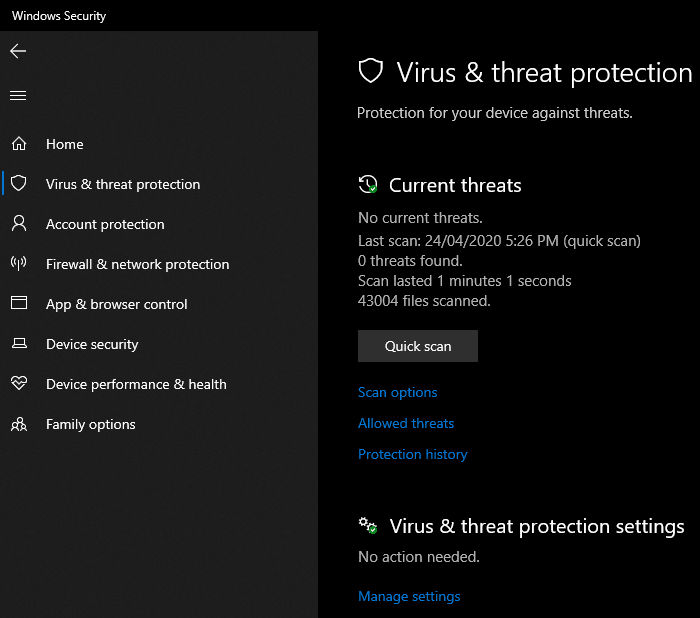
หากต้องการปิดการส่งตัวอย่างอัตโนมัติ ให้คลิกที่แถบเลื่อนที่มีข้อความว่า “การส่งตัวอย่างอัตโนมัติ” การปิดการตั้งค่านี้อาจทำให้พรอมต์การควบคุมบัญชีผู้ใช้ (UAC) ปรากฏขึ้น เนื่องจากการเปลี่ยนแปลงนี้ต้องการสิทธิ์ของผู้ดูแลระบบ เมื่อปิดการตั้งค่าแล้ว คำเตือนจะปรากฏขึ้นว่าการปิดใช้การส่งตัวอย่างอัตโนมัติอาจทำให้คอมพิวเตอร์ของคุณเสี่ยง ในขณะที่คุณปลอดภัยกว่าเมื่อเปิดใช้งานการตั้งค่านี้ คุณสามารถปิดคำเตือนและปิดได้หากต้องการ
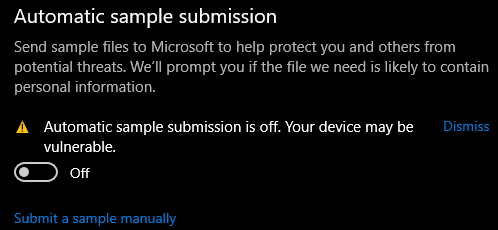
หากต้องการเปิดใช้งานการส่งตัวอย่างอัตโนมัติอีกครั้ง เพียงคลิกตัวเลื่อนอีกครั้ง การเปิดใช้งานการตั้งค่านี้อีกครั้งจะไม่สร้างข้อความแจ้ง UAC
เคล็ดลับ: แม้ว่าคุณจะปิดการทำงานนี้ ผู้ใช้รายอื่นยังคงส่งตัวอย่างของพวกเขา และโดยรวมแล้ว บริการนี้ปรับปรุงและระบุภัยคุกคามอย่างต่อเนื่องอยู่ดี!